삼성폰에서 갤럭시 AI 끄는 방법

삼성폰에서 Galaxy AI를 더 이상 사용할 필요가 없다면, 매우 간단한 작업으로 끌 수 있습니다. 삼성 휴대폰에서 Galaxy AI를 끄는 방법은 다음과 같습니다.
ScratchJR은 학생들이 캐릭터에 대한 명령 기반 프로그램을 만드는 데 도움이 되며, 이를 사용하여 ScratchJR에서 외국어 학습 프로그램을 만들 수 있습니다. 모양 명령 그룹을 통해 ScratchJR의 문자에 대한 영어 내용을 표시하기 위한 명령 매칭을 수행할 수 있습니다. ScratchJR에서 모양 명령 그룹을 사용하는 방법에 대한 자세한 지침은 다음과 같습니다.
ScratchJR로 영어를 배우는 방법
1단계:
먼저 ScratchJR에서 새로운 프로그램을 만들어야 합니다 . 다음으로, 노란색 명령 버튼을 클릭하여 이벤트 명령 그룹으로 전환합니다.

다음으로, 아래와 같이 아래의 이벤트 명령을 드래그 앤 드롭합니다 .
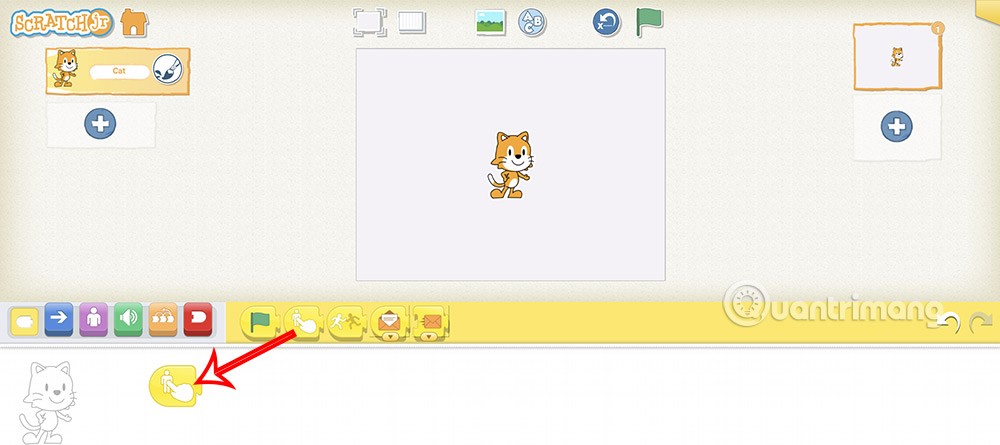
2단계:
다음으로, ScratchJR의 모양 명령 그룹으로 전환하려면 보라색 명령을 클릭합니다 .
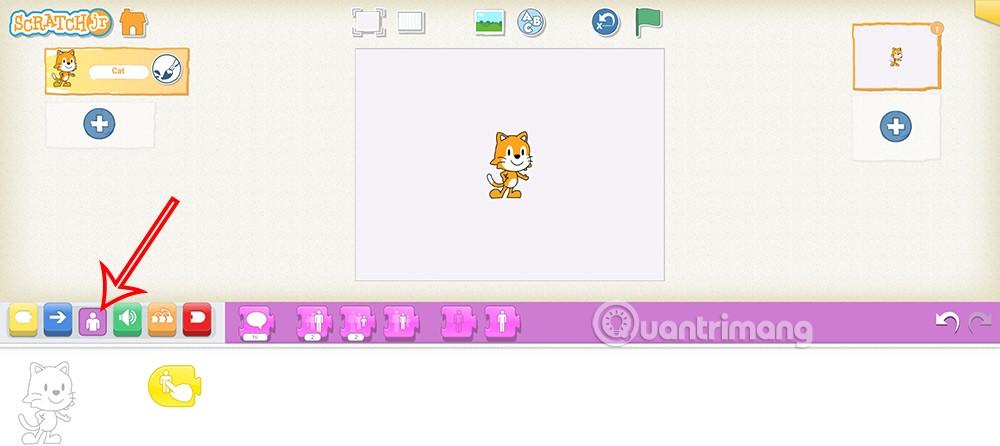
다음으로 첫 번째 등장 명령을 아래로 끌어다 놓고 명령을 클릭하면 고양이 캐릭터에 대한 영어 단어 Cat을 입력할 수 있습니다.
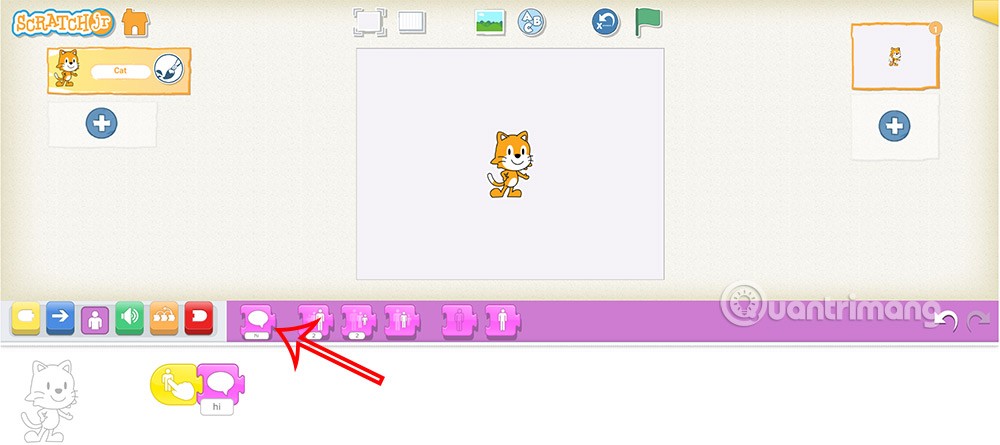
Hi를 클릭 하고 Cat을 입력하여 캐릭터의 표시 내용을 변경합니다.
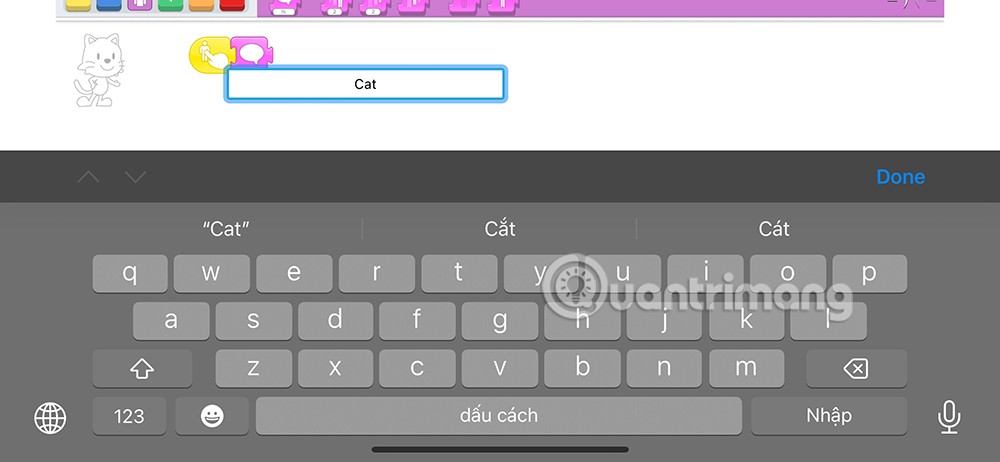
3단계:
계속해서 플러스 아이콘을 클릭하면 프로그램에 다른 문자를 추가할 수 있습니다 . 그런 다음 프로그램에 추가하려는 문자를 선택합니다.
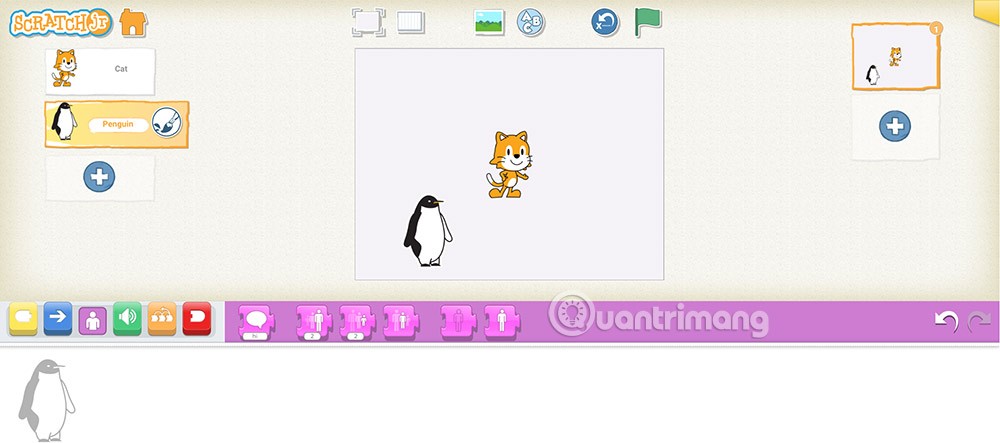
4단계:
이제 두 번째 문자에 대한 명령을 작성합니다 . 첫 번째는 개를 클릭했을 때 발생하는 이벤트 명령입니다. 다음으로, 명령을 사용하여 화면에 내용을 표시하겠습니다.
즉, 화면을 누르면 화면에 있는 콘텐츠도 표시됩니다.
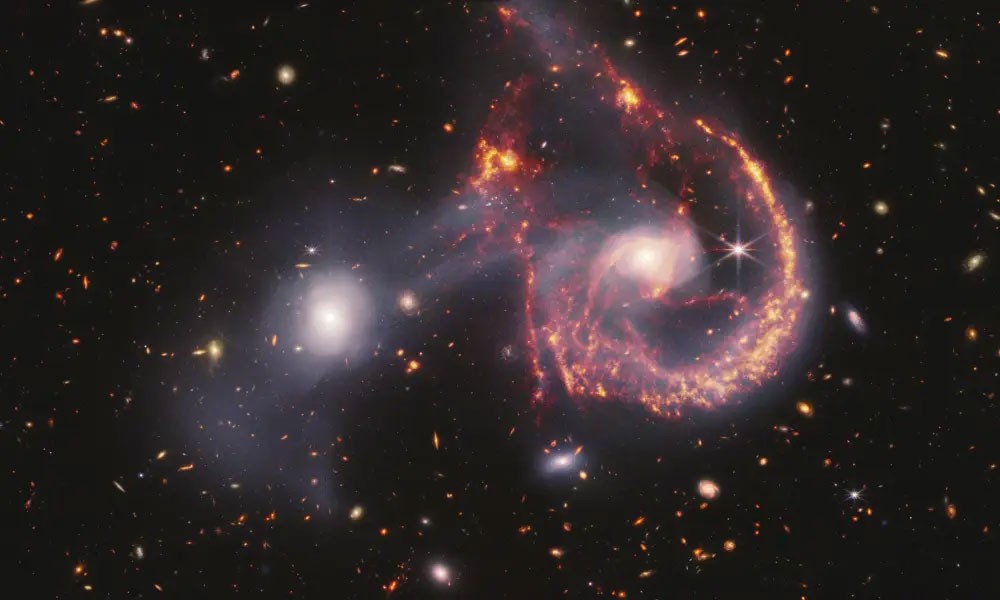
5단계:
다음으로, 아래와 같이 모양 명령을 사용하여 캐릭터의 모양을 크거나 작게 변경합니다. ScratchJR에서 캐릭터를 확대/축소하는 명령은 다음과 같습니다.
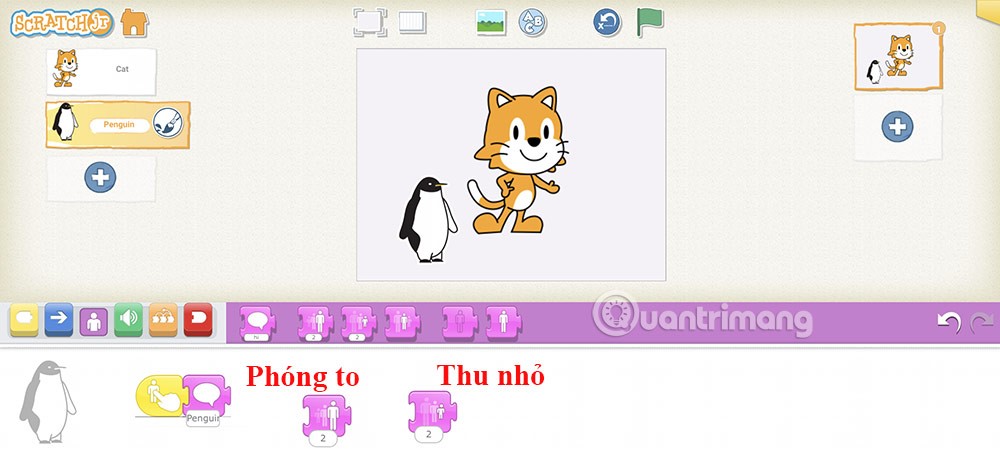
우리가 외모 명령을 적용하고 캐릭터를 클릭하기만 하면 캐릭터의 외모가 계속해서 변합니다.
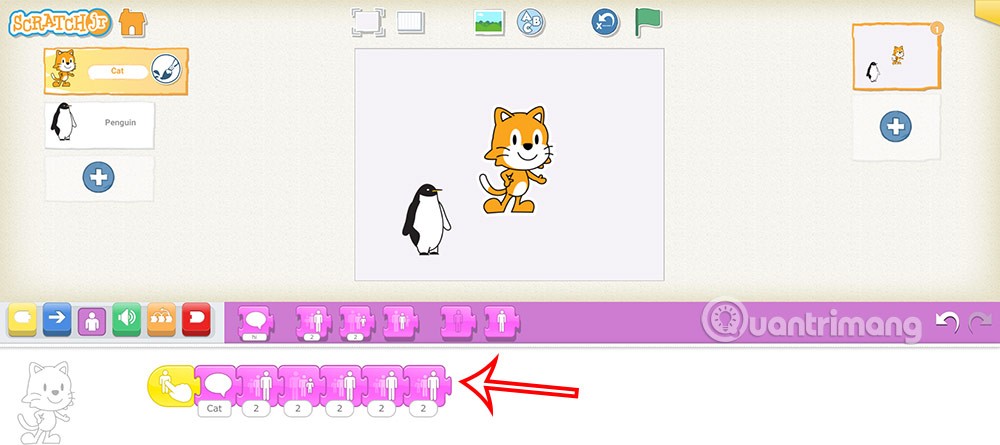
마지막으로, 인터페이스의 오른쪽 상단에 있는 노란색 아이콘을 클릭하여 이 새로운 프로그램을 ScratchJR에 저장합니다.
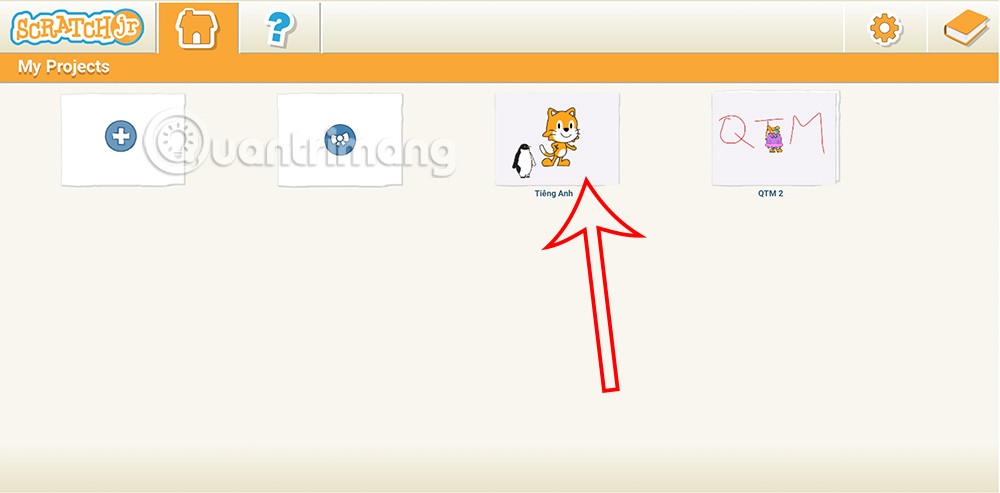
삼성폰에서 Galaxy AI를 더 이상 사용할 필요가 없다면, 매우 간단한 작업으로 끌 수 있습니다. 삼성 휴대폰에서 Galaxy AI를 끄는 방법은 다음과 같습니다.
인스타그램에 AI 캐릭터를 더 이상 사용할 필요가 없다면 빠르게 삭제할 수도 있습니다. 인스타그램에서 AI 캐릭터를 제거하는 방법에 대한 가이드입니다.
엑셀의 델타 기호는 삼각형 기호라고도 불리며, 통계 데이터 표에서 많이 사용되어 숫자의 증가 또는 감소를 표현하거나 사용자의 필요에 따라 모든 데이터를 표현합니다.
모든 시트가 표시된 Google 시트 파일을 공유하는 것 외에도 사용자는 Google 시트 데이터 영역을 공유하거나 Google 시트에서 시트를 공유할 수 있습니다.
사용자는 모바일 및 컴퓨터 버전 모두에서 언제든지 ChatGPT 메모리를 끌 수 있도록 사용자 정의할 수 있습니다. ChatGPT 저장소를 비활성화하는 방법은 다음과 같습니다.
기본적으로 Windows 업데이트는 자동으로 업데이트를 확인하며, 마지막 업데이트가 언제였는지도 확인할 수 있습니다. Windows가 마지막으로 업데이트된 날짜를 확인하는 방법에 대한 지침은 다음과 같습니다.
기본적으로 iPhone에서 eSIM을 삭제하는 작업도 우리가 따라하기 쉽습니다. iPhone에서 eSIM을 제거하는 방법은 다음과 같습니다.
iPhone에서 Live Photos를 비디오로 저장하는 것 외에도 사용자는 iPhone에서 Live Photos를 Boomerang으로 매우 간단하게 변환할 수 있습니다.
많은 앱은 FaceTime을 사용할 때 자동으로 SharePlay를 활성화하는데, 이로 인해 실수로 잘못된 버튼을 눌러서 진행 중인 화상 통화를 망칠 수 있습니다.
클릭 투 두(Click to Do)를 활성화하면 해당 기능이 작동하여 사용자가 클릭한 텍스트나 이미지를 이해한 후 판단을 내려 관련 상황에 맞는 작업을 제공합니다.
키보드 백라이트를 켜면 키보드가 빛나서 어두운 곳에서 작업할 때 유용하며, 게임 공간을 더 시원하게 보이게 할 수도 있습니다. 아래에서 노트북 키보드 조명을 켜는 4가지 방법을 선택할 수 있습니다.
Windows 10에 들어갈 수 없는 경우, 안전 모드로 들어가는 방법은 여러 가지가 있습니다. 컴퓨터를 시작할 때 Windows 10 안전 모드로 들어가는 방법에 대한 자세한 내용은 WebTech360의 아래 기사를 참조하세요.
Grok AI는 이제 AI 사진 생성기를 확장하여 개인 사진을 새로운 스타일로 변환합니다. 예를 들어 유명 애니메이션 영화를 사용하여 스튜디오 지브리 스타일의 사진을 만들 수 있습니다.
Google One AI Premium은 사용자에게 1개월 무료 체험판을 제공하여 가입하면 Gemini Advanced 어시스턴트 등 여러 업그레이드된 기능을 체험할 수 있습니다.
iOS 18.4부터 Apple은 사용자가 Safari에서 최근 검색 기록을 표시할지 여부를 결정할 수 있도록 허용합니다.













